جایگزین کردن فایل دلخواه سوالی بپرسید
در مدلهایی که حافظه دستگاه در دسترس کاربر قرار داده شده است،کاربر میتواند فایل صوتی دلخواه خود را جایگزین فایلهای صوتی موجود در حافظه دستگاه کند و در برنامه مورد نظر فایل دلخواه را اجرا نماید. برای این کار ابتدا باید فرمت فایل را به فرمت قابل پخش توسط پخشکننده دستگاه تبدیل نماید. سپس با مراجعه به جدول لیست فایلها (جدول 29) ، فایل تبدیل شده را نامگذاری و در حافظه دستگاه قرار دهد.
در مدلهایی که حافظه در دسترس کاربر نیست، این کار به صورت سفارشی توسط کارخانه سازنده انجام میگیرد.
پخش کننده دستگاه توانایی پخش فایل صوتی با فرمتWAV و با مشخصات زیر را دارد.
جدول 28 - فرمتهای قابل پخش توسط دستگاه
| Row | Sample Rate (Hz) | Channel | Bit per | Encoder |
| 1 | 16000 | Mono | 16 | PCM |
| 2 | 8000 | Mono | 16 | PCM |
| 3 | 16000 | Mono | 8 | PCM |
| 4 | 8000 | Mono | 8 | PCM |
| 5 | 16000 | Mono | 16 | IMA ADPCM |
| 6 | 8000 | Mono | 16 | IMA ADPCM |
| 7 | 16000 | Mono | 8 | IMA ADPCM |
| 8 | 8000 | Mono | 8 | IMA ADPCM |
بهترین حالت از لحاظ کیفیت فایل مربوط به ردیف شماره 1 میباشد و فشردهترین فرمت فایل، ردیف آخر میباشد.
تبدیل فایل صوتی به فرمت قابل پخش توسط دستگاه
نرمافزارهای مختلفی برای تبدیل و ویرایش فایلهای صوتی وجود دارد. در اینجا نحوه تبدیل فایل توسط نرمفزارCool Edit Pro آموزش داده میشود.
1- ابتدا فایل مورد نظر را از طریق Open باز کنید.

در صورتی که فایل صوتی توسط نرمافزارCool Edit به طور صحیح باز نشد. ابتدا از طریق یک نرمافزار دیگر مانندGold Audio Extractor فایل صوتی مد نظر را به فرمتMP3 یا Wav تبدیل نمایید.
2- از مسیر زیر پنجرهNormalize را باز کنید.
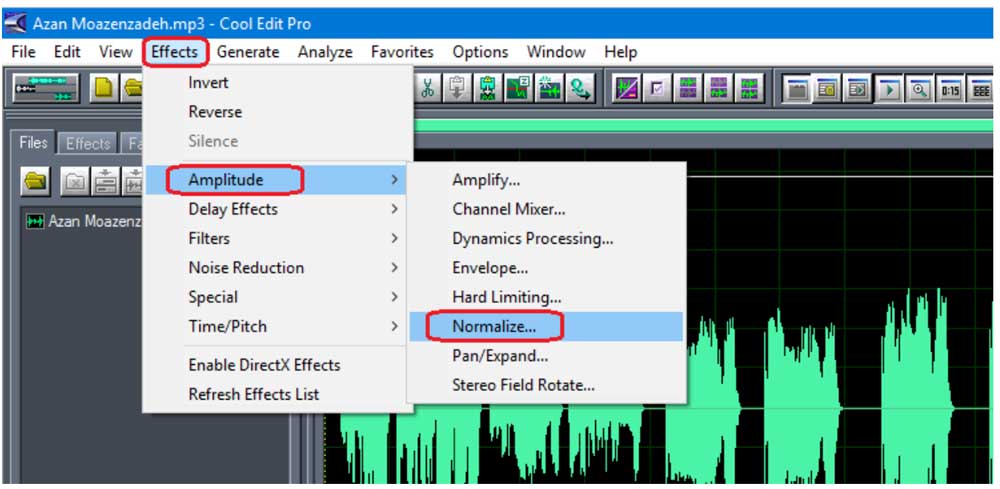
در پنجره باز شده تنظیمات زیر را انجام دهید و فایل راNormalize کنید.
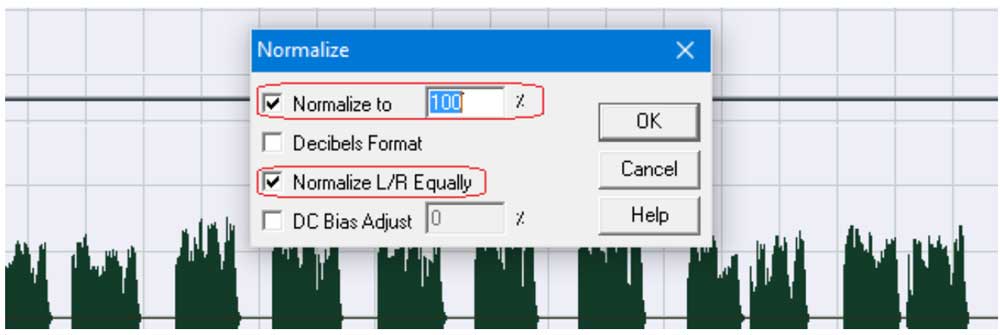
3- در قسمت نوار ابزار با استفاده از کلید زیر پنجرهConvert Sample Type را باز کنید. و تنظیمات مشخص شده در شکل زیر را انجام دهید.
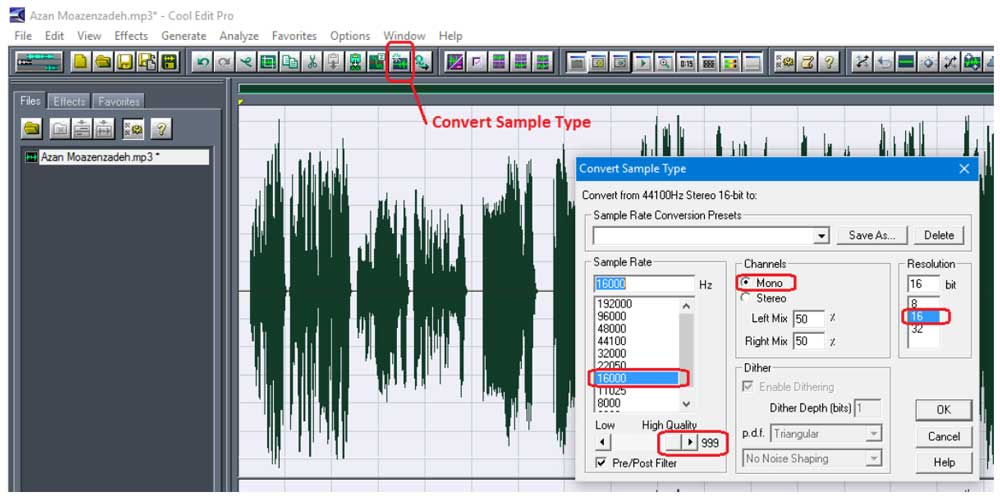
پس از انجام تنظیمات با فشردن کلید ok فرایند تبدیل آغاز میشود.
4- پس از اتمام تبدیل از لیست گزینههای فایل گزینه Save as را انتخاب کنید.در پنجره Save as type گزینه Windows PCM (*.wav) را انتخاب کنید.
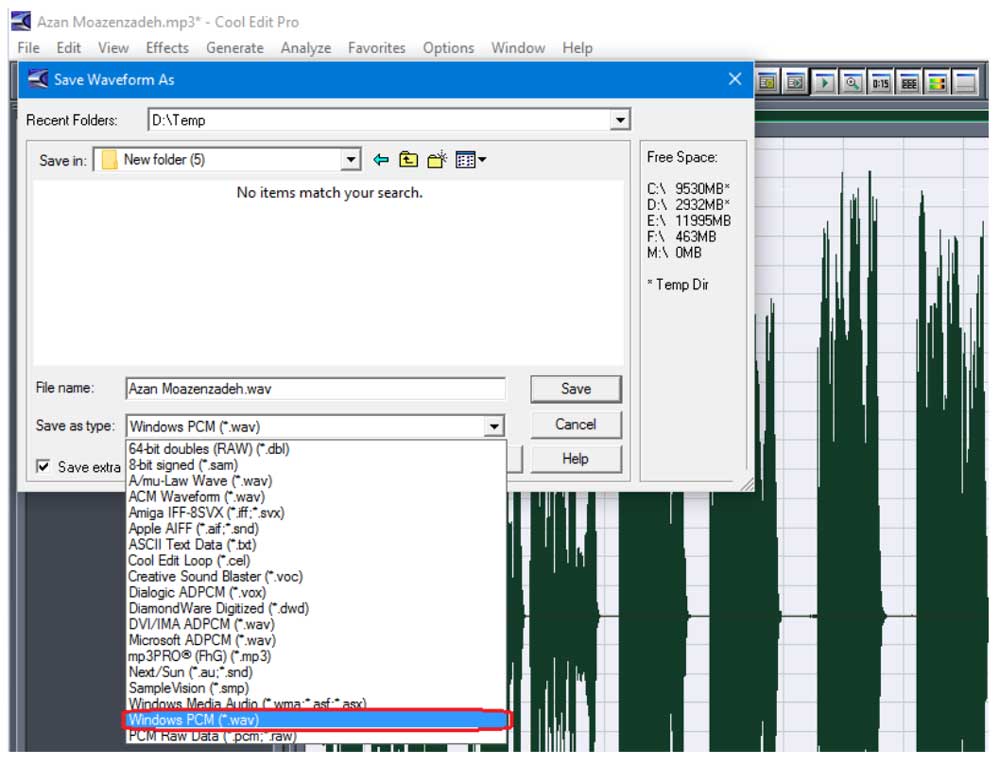
با فشردن کلید Save فایل را ذخیره کنید.
در اینجا مراحل تبدیل و ذخیره فایل به اتمام میرسد. با توجه به جدول 29 ، فایل تبدیل شده را نامگذاری و در حافظه دستگاه اذانگو یا زنگ هوشمند، جایگزین یکی از فایلها نمایید.
No questions yet.